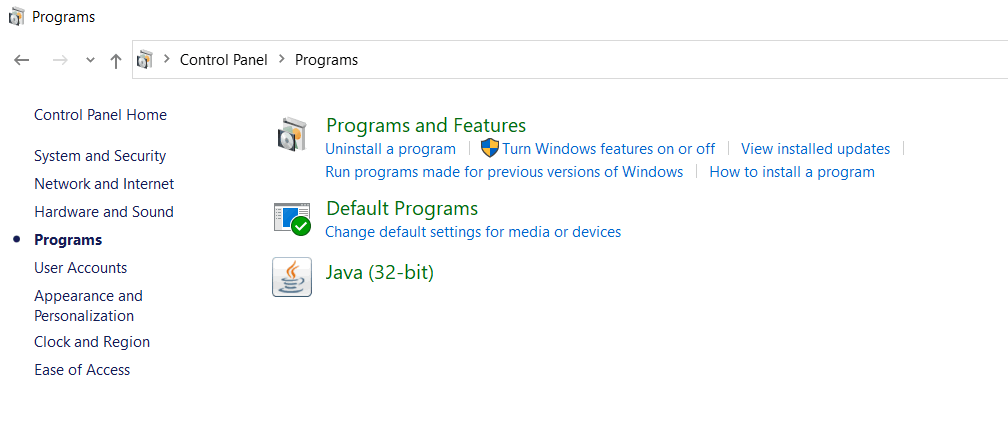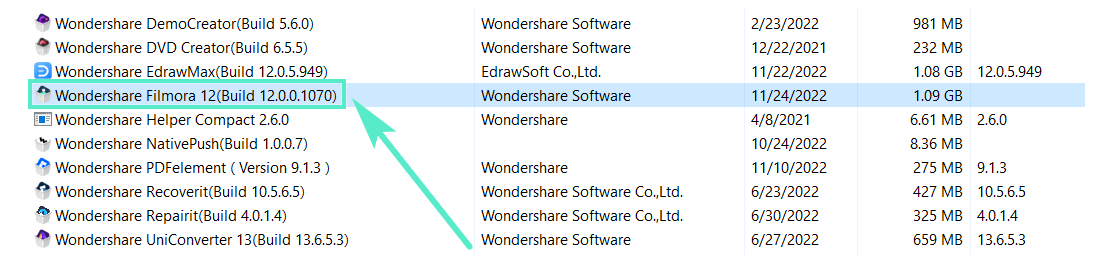Berpikir Lebih Luas Dari Panduan Pengguna Filmora
Daftar|Update|Hapus Instalasi
Versi terbaru dan terhebat dari Filmora Video Editor untuk Windows dan Mac dapat diunduh dari bagian navigasi teratas situs web resmi.
1. Download & Install
Jika Anda belum memiliki Filmora, klik tombol di bawah untuk mengunduhnya. Pilih Windows atau Mac tergantung pada OS Anda, lalu ikuti instruksi untuk menyelesaikan proses instalasi.
Download untuk mencoba sekarang:
2. Daftar
❶ Install dan buka programnya. Klik tombol Login di pojok kanan atas.
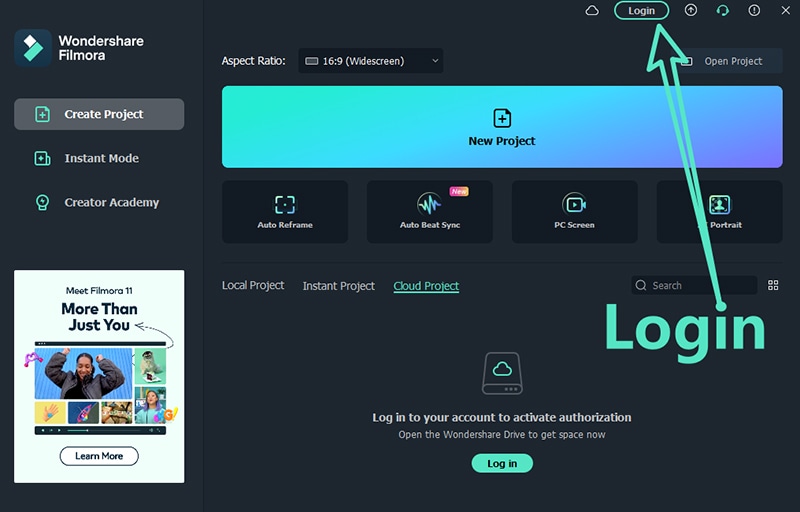
❷Login dengan Wondershare ID(email yang Anda gunakan untuk melakukan pemesanan) dan kata sandi Anda di panel login pop-up. Temukan akun dan kata sandi Wondershare Anda di email konfirmasi yang Anda terima setelah pembelian. Anda juga dapat mendaftar dan masuk dengan Facebook, Google+, atau Twitter.
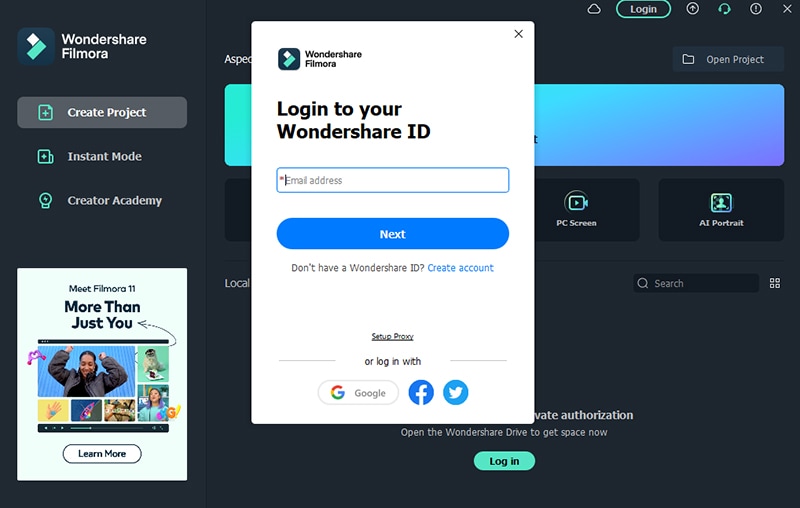
❸ Untuk membuat suatu akun, Anda bisa membaca panduan ini untuk mempelajaribagaimana untuk membuat ID wondershare.
Catatan:
Anda dapat menggunakan Filmora tanpa login, tetapi setiap video yang Anda ekspor akan memiliki watermark kecuali Anda masuk ke ID Wondershare yang memiliki lisensi berbayar yang terkait dengannya.❹ Sekali Anda berhasil login, klik ikon avatar dan periksa status aktivitas Anda.
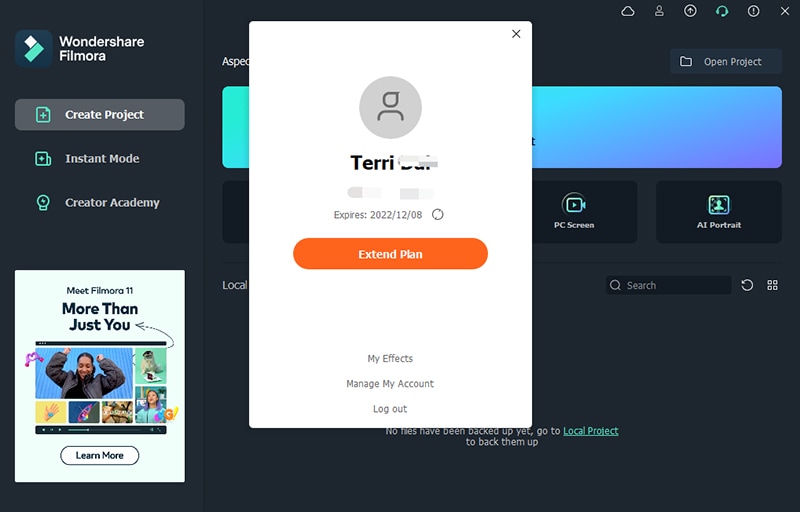
3. Update
Ada dua cara untuk memperbarui Wondershare Filmora: Periksa pembaruan secara otomatis atau periksa pembaruan secara manual. Ikuti langkah-langkah di bawah ini untuk memeriksa pembaruan secara otomatis:
- Periksa untuk pembaruan otomatis
Pilih preferensi di bawah File di menu atas. Pilih frekuensi pemeriksaan pembaruan yang Anda inginkan di menu Periksa pembaruan secara otomatis: tidak Pernah, setiap hari, setiap minggu, atau setiap bulan tergantung preferensi Anda.
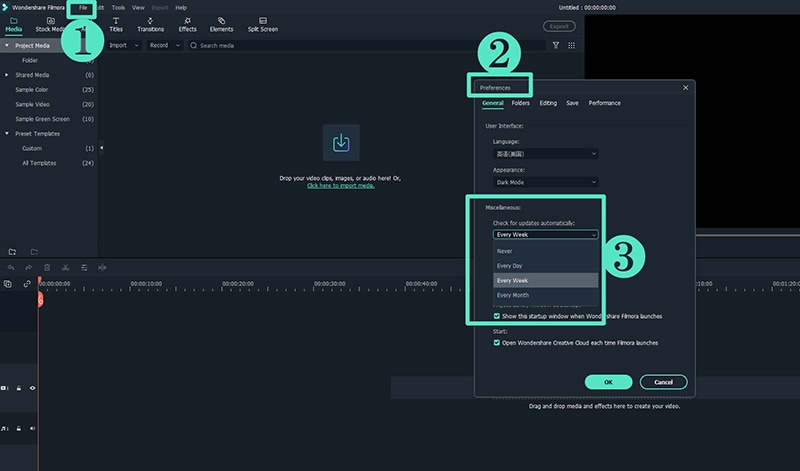
Jika ada pembaruan, jendela pembaruan Langsung akan muncul ketika Anda membuka Filmora. Pilih Perbarui sekarang untuk download Filmora versi terbaru.
Catatan:
Setelah download pembaruan, klik yes untuk menutup program dan install versi baru. Anda juga bisa klik Cancel untuk install di lain waktu untuk saat membuka filmora.- Periksa pembaruan otomatis
Jika Anda tidak ingin untuk memperbarui otomatis, atur menu Periksa pembaruan ke Never first, lalu pilih Periksa pembaruan pada menu Bantuan periksa apakah versi baru Filmora tersedia.
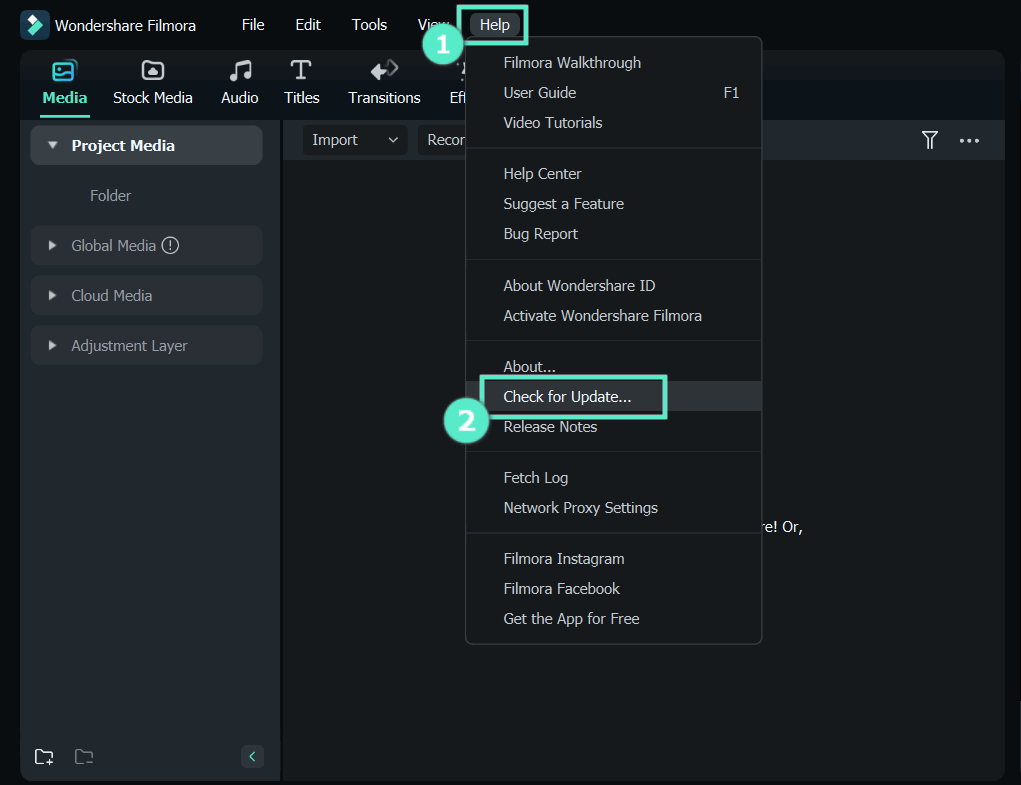
Tips:
Harap simpan proyek Anda secara manual sebelum memperbarui Filmora untuk memastikan Anda tidak kehilangan pekerjaanmu.4. Hapus Instalasi
- Method 1
Klik kanan pada ikon filmora buka lokasi file klik ganda unins000.exe untuk hapus instalasi
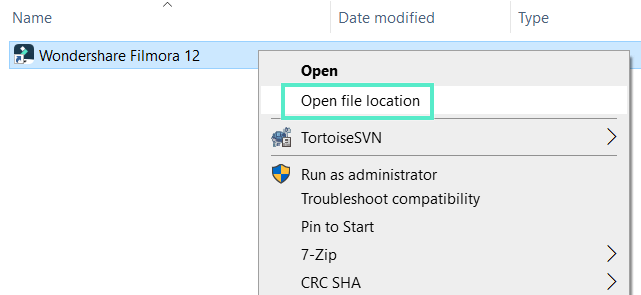
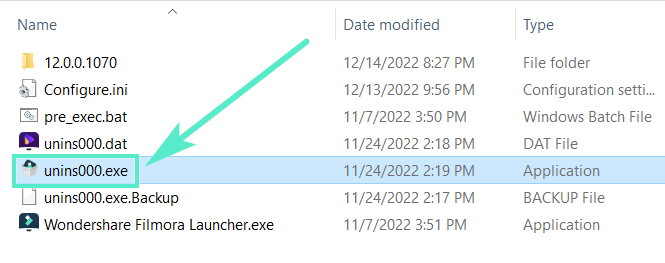
- Method 2
Untuk menghapus filmora dari sistem, pergi ke conrol panel> program> uninstall a program , klik kanan ikon Filmora dan pilih hapus instalasi. Setelah "Apakah Anda yakin ingin menghapus Wondershare Filmora 11 sepenuhnya dan semua komponennya?" pada pop up window klik Yes untuk melanjutkan penghapusan instalasi.